
Зміст
Ця стаття була написана у співпраці наших редакторів та кваліфікованих дослідників, щоб гарантувати точність та повноту вмісту.Команда управління контентом уважно вивчає роботу редакційної групи, щоб переконатися, що кожен елемент відповідає нашим високим стандартам якості.
Adobe Acrobat Reader DC - це відмінне програмне забезпечення, яке дозволяє приєднати зовнішній файл до документа PDF. Якщо ви користуєтеся мобільним комп'ютером Windows, Mac або Android, ви можете легко встановити та насолодитися цією функцією.
етапи
-
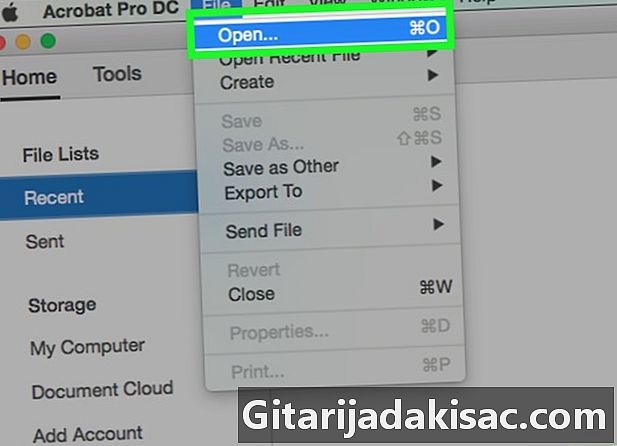
Відкрийте документ PDF. Для цього спочатку потрібно натиснути значок Adobe Acrobat Reader DC, який представлений символом a стилізований під білий обрамлений червоною облямівкою. Потім натисніть на опцію файл розташований у рядку меню у верхній частині екрана, а потім увімкнено Відкрити ..., Тепер виберіть документ PDF, до якого потрібно приєднати файл, а потім натисніть кнопку відкритий.- Якщо ви ще не використовуєте це програмне забезпечення, зауважте, що ви можете безкоштовно завантажити його тут. Більше того, ви можете встановити Adobe Acrobat Reader DC в Windows, Mac або Android.
-
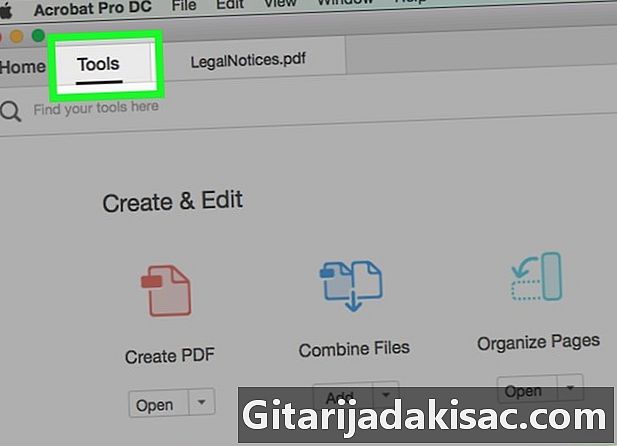
Натисніть на інструменти. Ця опція розташована у верхньому лівому куті вікна. -
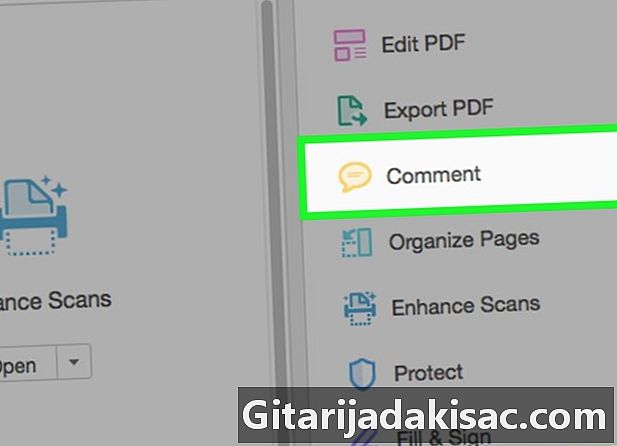
Натисніть на коментар. Цей значок представлений бульбашкою e і розташований у лівій верхній частині вікна. -
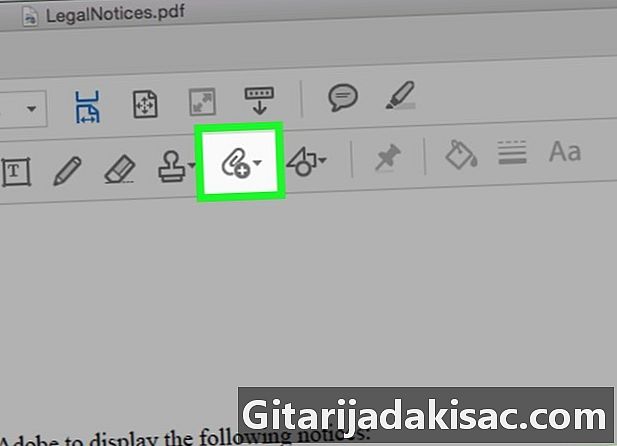
Клацніть на піктограмі, представленій скріпкою із знаком «+». Цей значок розташований на панелі інструментів у верхній частині вікна. -

Клацніть на варіант Приєднайте файл. Як тільки ви натискаєте на нього, курсор переходить на значок скріпки. -
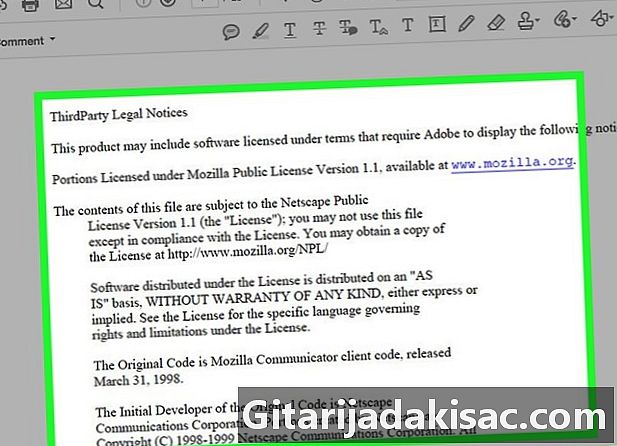
Клацніть, куди потрібно додати файл. -
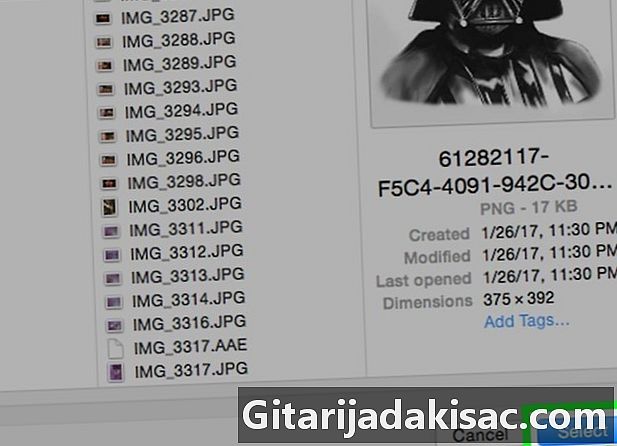
Знайдіть потрібний файл і натисніть на відкритий. -
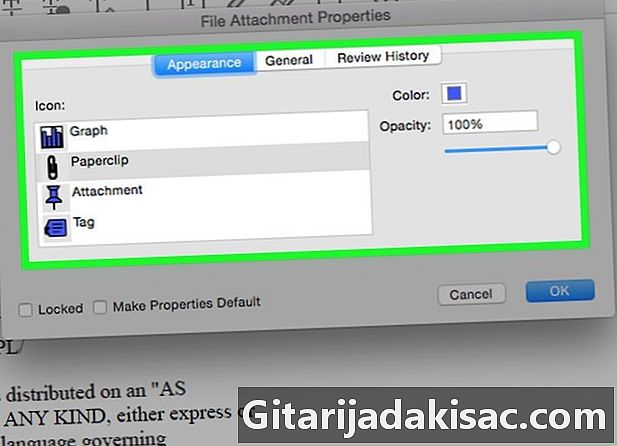
Налаштуйте зовнішній вигляд вкладення. За допомогою діалогового вікна, яке відкриється, виберіть зовнішній вигляд піктограми, яка буде представляти вкладення у файлі PDF, а також його колір та непрозорість. -
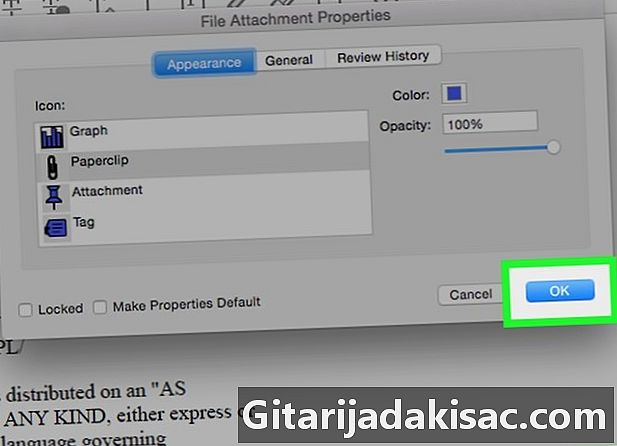
Натисніть на добре. -
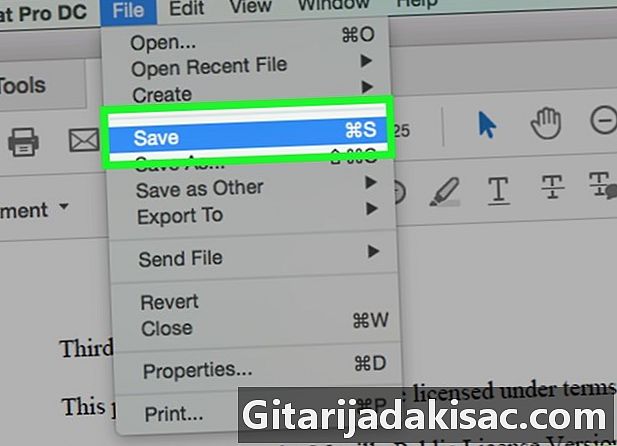
Натисніть нарешті на файл то запис. Ці кнопки розташовані відповідно на панелі меню та у спадному меню. А тепер ваше вкладення збережено у вашому PDF-документі!